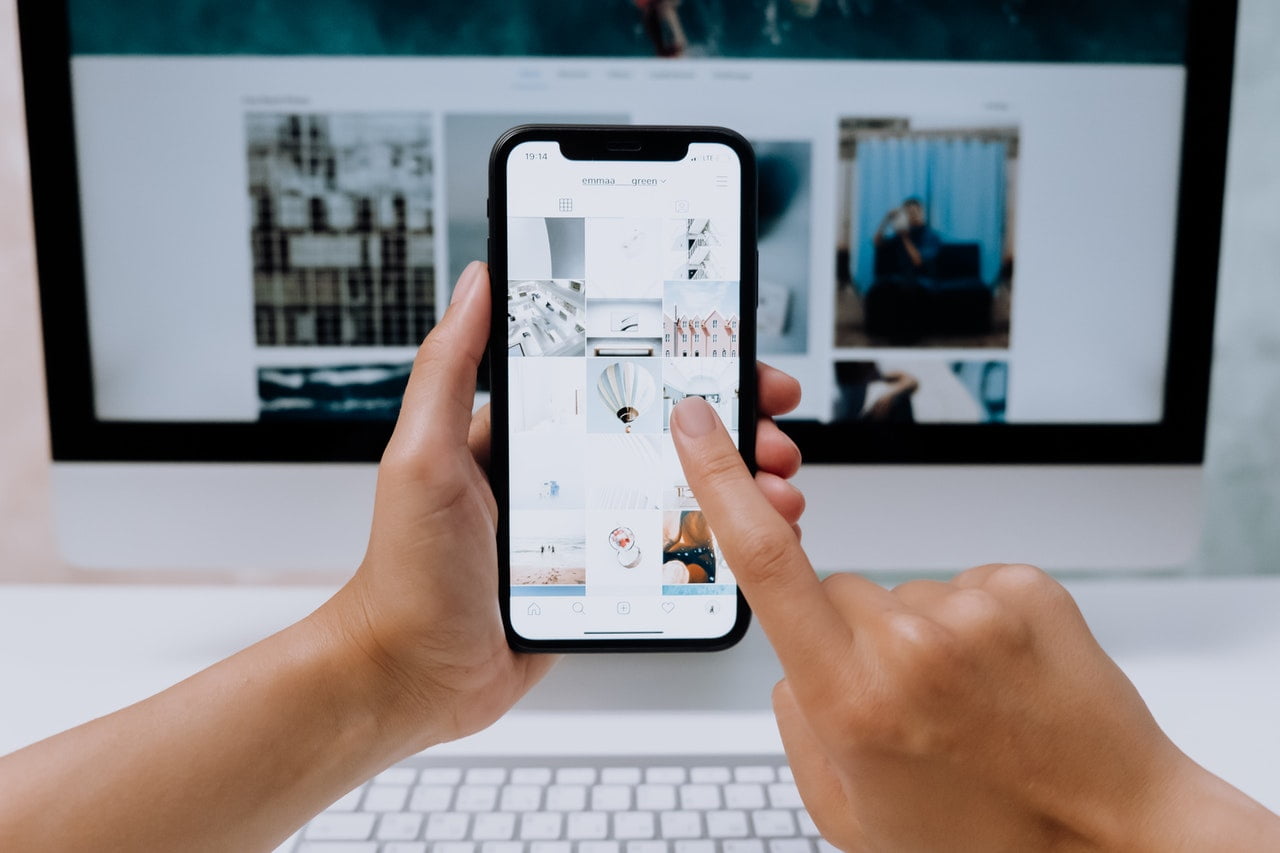Low Power Mode pada iPhone atau mode baterai lemah telah membantu penggunanya untuk dapat menghemat pemakaian baterai dengan menonaktifkan beberapa fitur. Pada kali ini kita akan membahas fitur – fitur apa saja yang telah di-disable oleh mode ini agar kamu bisa memutuskan untuk tetap memakai Low Power Mode atau tidak.
Mode ini dapat kamu aktifkan melalui Control Center atau opsi Battery yang ada di menu Settings iPhone kamu.
Low Power Mode sendiri pada dasarnya diperuntukkan ketika iPhone kamu sudah kehabisan baterai hingga tersisa 20% akan tetapi kamu juga dapat mengaktifkan mode ini untuk memperpanjang umur baterai iPhone agar baterai tidak mudah cepat rusak.
Tanpa berlama-lama lagi, pada artikel ini kita akan bahas apa itu Low Power Mode iPhone, bagaimana cara mengaktifkannya, kapan low power mode sebaiknya digunakan dan manfaat apa yang didapat serta fitur apa saja yang dinonaktifkan.
Mari simak penjelasannya dibawah mengenai fitur yang sangat berguna ini untuk iPhone atau iPad kamu.
Baca juga: Cara Memindahkan Data iPhone Lama ke iPhone Baru
Apa Itu Low Power Mode iPhone?
Ketika Low Power Mode diaktifkan pada iPhone kamu, baterai iPhone akan dapat bertahan lebih lama disebabkan beberapa fitur yang ada di iPhone diberhentikan atau dikurangi kinerjanya sampai kamu menonaktifkan mode ini atau daya baterai kamu mencapai angka 80% atau lebih. Low Power Mode iPhone adalah mode khusus yang dapat diaktifkan dan dinonaktifkan oleh penggunanya.
iOS akan menyesuaikan untuk menghemat baterai dan memperpanjang daya baterai agar pengguna tidak terlalu cepat untuk melakukan cas dengan mengurangi atau menonaktifkan fitur-fitur tertentu pada iPhone. Seperti yang sudah disinggung sebelumnya, fitur-fitur akan terbatasi terus menerus hingga pengguna menonaktifkan Low Power Mode sendiri atau daya baterai iPhone mencapai 80% atau lebih.
Kapan Low Power Mode Sebaiknya Kamu Gunakan?
Apple merekomendasikan pengguna iPhone untuk menggunakan Low Power Mode ketika baterai iPhone kamu dalam keadaan lemah dayanya. Akan tetapi kamu dapat menggunakan Low Power Mode kapanpun kamu mau.
Baca juga: Cara Unlock iPhone tanpa Password atau Passcode dengan Aplikasi ini
Apa Kelebihan dan Kekurangan dari Low Power Mode iPhone?
Dengan mengaktifkan mode ini bahkan ketika baterai iPhone kamu dalam keadaan hampir penuh atau penuh sekalipun akan membawa manfaat tersendiri karena sistem operasi iPhone atau iOS akan menonaktifkan beberapa fitur agar baterai dapat bertahan lebih lama dari cas terakhir yang kamu lakukan dibandingkan iPhone kamu terus menerus dalam mode normal.
Disisi lain Low Power Mode juga memiliki beberapa kekurangan dikarenakan fitur-fitur yang dapat menunjang kinerja iPhone yang mungkin sedang kamu butuhkan sedang dibatasi.
Bagaimana Cara Mengaktifkan dan Menonaktifkan Low Power Mode?
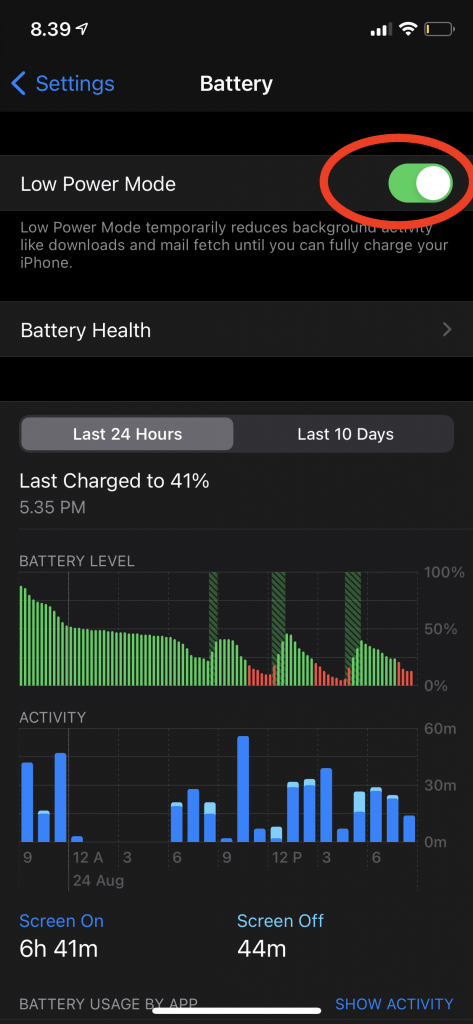
Ikuti langkah-langkah mudah berikut ini:
- Buka menu Settings dan ketuk opsi Battery
- Kamu akan melihat tombol disebelah pilihan Low Power Mode. Ketuk tombol tersebut untuk mengaktifkan.
- Untuk menonaktifkan, buka menu Battery kembali dan ketuk tombol seperti cara diatas.
Perlu diingat, iPhone akan menonaktifkan Low Power Mode secara otomatis jika daya baterai mencapai 80% atau lebih.
Apa Tanda Low Power Mode Sudah Aktif di iPhone?

Cara paling mudah untuk mengetahuinya adalah gambar indikator baterai yang semula berwarna hijau atau merah menjadi warna kuning seperti yang bisa kamu lihat pada gambar diatas.
Baca juga: Cara Memperbaiki Foto di Galeri iPhone Tidak Bisa Dibuka
Apa Saja Sih Fitur-fitur yang Dinonaktifkan sama Mode ini?
Berikut fitur-fitur yang dihentikan sementara oleh Low Power Mode yang ada di iPhone atau iPad.
Background App Refresh
Sesuai namanya fitur ini berjalan pada background yang bertujuan ketika pengguna membuka aplikasi semacam Stock dan aplikasi pihak ketiga maka aplikasi tadi sudah menyiapkan data atau informasi baru sehingga pengguna dapat menghemat waktu tanpa harus refresh aplikasi tersebut. Proses Backgorund App Refresh ini tentunya memakan daya baterai yang cukup signifikan. Oleh karenanya untuk menghemat baterai iPhone, fitur Low Power Mode menonaktifkan fitur Backgorund App Refresh ini.
Jaringan 5G
iPhone keluaran teranyar mendukung teknologi Jaringan 5G dan ini sangat berpengaruh pada konsumsi daya baterai. Disaat kamu mengaktifkan Low Power Mode maka secara otomatis iPhone akan memberhentikan jaringan 5G ini.
Jaringan seluler akan dipindahkan ke 4G atau LTE. 5G hanya akan jalan pada Low Power Mode yakni ketika kamu sedang melakukan streaming video dikarenakan semakin baik atau lancar suatu proses streaming maka penggunaan daya baterai semakin efisien.
iCloud Photos
iOS akan menghentikan sementara proses sinkronisasi antara foto yang ada di Galeri Photos dengan akun iCloud kamu karena sekali lagi untuk menghemat daya baterai. Proses sinkronisasi yang terjadi adalah dimana fitur iCloud Photos ini akan melakukan upload dan download foto kamu agar foto yang ada di iPhone dan iCloud selalu ter-update satu sama lain.
Proses sinkronisasi akan berlanjut jika Low Power Mode telah dinonaktifkan.
Automatic Downloads
Setiap iPhone akan melakukan update aplikasi yang terpasang secara otomatis. Ketika Low Power Mode diaktifkan, fitur ini akan diberhentikan dan hanya akan dilanjutkan jika iPhone kamu dalam mode normal.
Fitur-fitur lainnya yang dikurangi adalah seperti Email Fetching(pengecekan e-mail secara otomatis), Auto-Lock(kunci iPhone otomatis), Visual effects(seperti animasi wallpaper dan animasi cuaca).
Penyesuain dengan Penurunan Performa
Low Power Mode juga menghemat penggunaan daya baterai dengan menurunkan performa CPU dan GPU yang dimiliki iPhone.
Refresh rate pada layar iPhone akan diturunkan dari 60Hz menjadi 30Hz refresh rate.
Demikian penjelasan mengenai Mode ini, sekarang kamu tahu apa manfaatnya dan cara mengaktifkan atau menonaktifkannya. Jika memiliki pertanyaan silakan komen di kolom komentar dibawah. Terima kasih.
Baca juga: Cara Uninstall Aplikasi di iPhone dengan Benar dan Mudah